我们可以在创建漫游后,修订并查看它以实现模型的最佳演示。
打开漫游并设置视图的步骤
1.打开漫游:在项目浏览器中,在漫游上单击鼠标右键,然后选择“显示相机”。
2.单击“修改|相机”选项卡→(编辑漫游)→(打开漫游)。
3.打开使我们能够充分查看不同漫游角度的场地、平面或其他模型视图,然后平铺它们,以便可以同时进行查看。

播放并查看漫游
创建漫游后,播放它以查看并进行调整。
1.打开漫游并设置视图。
2.“上一帧”、“上一关键帧”、“下一帧”和“播放”控件可用于查看并播放漫游。如果打开了多个视图,则在当前所选的视图中进行播放。
可以按需编辑并播放漫游。如果要取消播放,只需单击绘图区域底部的状态栏左侧的“取消”。
编辑漫游路径
修改漫游时,我们要重新定位路径以更改穿过模型的路线。在编辑漫游路径过程中,可以查看视图的修改效果。
1.打开漫游并设置视图。打开其他视图,以便在编辑漫游路径过程中可以查看漫游的修改效果。
2.在项目浏览器中,在漫游视图名称上单击鼠标右键,然后选择“显示相机”。
3.要移动整个漫游路径,需要将该路径拖曳至所需的位置。也可以使用“移动”工具。
4.若要编辑路径,需要单击“修改|相机”选项卡→“漫游”面板→(编辑漫游)。
5.在“控制”下拉列表中选择路径。关键帧指示器变为路径上的控制点。
6.拖动控制点可重新定位路径。
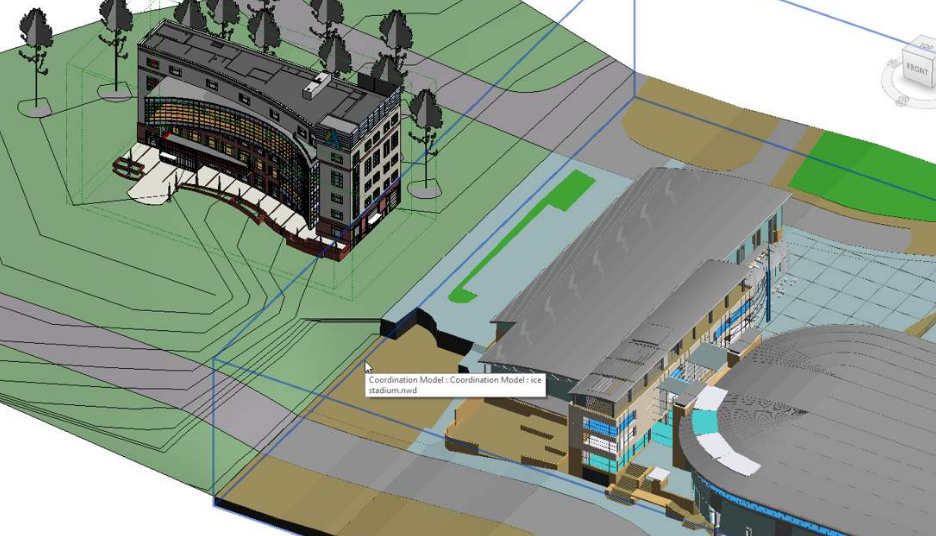
编辑漫游的相机位置和视图
修订漫游时,我们要编辑相机位置并调整每个关键帧的相机视野。
1.打开漫游并设置视图。
2.如果要编辑相机位置和视图,需要参考下表。
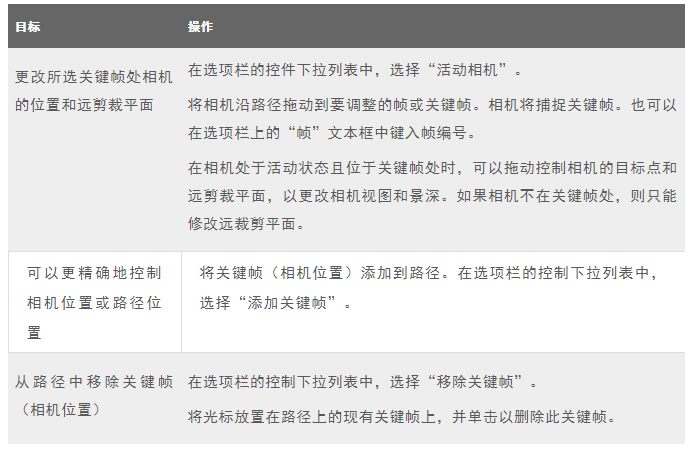
更改漫游动画的总持续时间、改变其不同点处的速度或将相机目标重置为上一个位置。
1.打开漫游并设置视图。
2.在“选项”栏上,单击(“漫游帧编辑”按钮)。将显示“漫游帧”对话框。
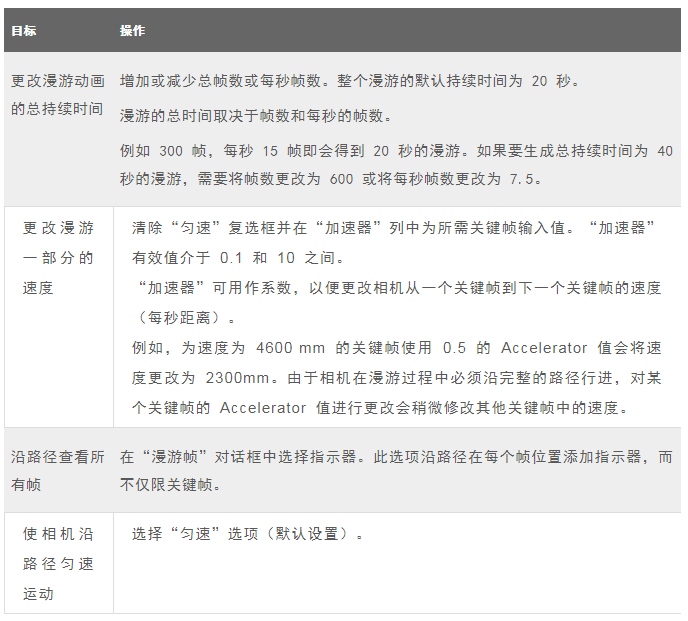
(来源:欧特克BIM俱乐部)
Revit中文网作为国内知名BIM软件培训交流平台,几十万Revit软件爱好者和你一起学习Revit,不仅仅为广大用户提供相关BIM软件下载与相关行业资讯,同时也有部分网络培训与在线培训,欢迎广大用户咨询。
网校包含各类BIM课程320余套,各类学习资源270余种,是目前国内BIM类网校中课程最有深度、涵盖性最广、资源最为齐全的网校。网校课程包含Revit、Dynamo、Lumion、Navisworks、Civil 3D等几十种BIM相关软件的教学课程,专业涵盖土建、机电、装饰、市政、后期、开发等多个领域。
需要更多BIM考试教程或BIM视频教程,可以咨询客服获得更多免费Revit教学视频。
转载请注明来源本文地址:https://www.tuituisoft/blog/12203.html